Embora o aplicativo Now Playing da Apple nos dê uma maneira rápida de controlar a música e a reprodução da maioria dos aplicativos de áudio em nossos Apple Watches, ele também pode tocar música quando você realmente não quiser! Isso ocorre porque o Now Playing aparece automaticamente por padrão, às vezes atrapalhando todas as outras coisas que queremos fazer.
Mas alguns de nós querem o controle e querem ser os tomadores de decisão.
Se você tem dificuldade com o Now Playing no seu Apple Watch e deseja recuperar algum controle sobre a reprodução de áudio do Apple Watch, continue lendo! Este artigo descreve como desativar os controles automáticos de música no Apple Watch.
Conteúdo
-
Dicas rápidas
- Artigos relacionados
-
O que é o aplicativo Now Playing no seu Apple Watch?
- Precisa ver o mostrador do relógio normal?
- Como interromper a execução automática do Now Playing usando as configurações do Apple Watch
-
Como desativar facilmente os controles automáticos de música no Apple Watch usando o aplicativo Watch
- Como obter o recurso Now Playing de volta no seu Apple Watch?
- Está tendo problemas para alterar as configurações do Apple Watch?
- O que há de diferente no controlador de música do iPhone no watchOS4 e superior?
- AirPods e Apple Watch - um par perfeito!
-
Resumo
- Postagens relacionadas:
Dicas rápidas 
Siga estas dicas rápidas para impedir que seu Apple Watch abra automaticamente em Reprodução Agora
- No relógio, desligue o Wake Screen Aplicativos de áudio de inicialização automática
- Usando o aplicativo Watch, desative Aplicativos de áudio de inicialização automática na configuração Wake Screen
Artigos relacionados
- Como tocar Apple Music no Apple Watch
- Como corrigir, não é possível verificar a atualização do watchOS do Apple Watch
- 7 Recursos do WatchOS 4 pelos quais você pode esperar
O que é o aplicativo Now Playing no seu Apple Watch?
Com este recurso ativado, quando você reproduz música ou outro áudio no seu iPhone, os controles de música aparecem automaticamente no seu Apple Watch.
É semelhante ao Apple Maps - ao seguir uma rota no aplicativo nativo Maps, as informações são transmitidas automaticamente para o seu Apple Watch.
Com seus controles de música agora permanecendo na tela de seu Apple Watch emparelhado, alterando faixas ou volume em seus EarPods ou AirPods é fácil, tudo sem ter que usar Siri ou navegar até o aplicativo de música em seu Assistir.
E, quando você terminar, o relógio retornará ao mostrador normal quando não estiver ouvindo áudio
Apple e watchOS ativam o modo Reprodução agora como padrão, portanto, quando você levanta o pulso, a música ou o áudio reproduzido no iPhone começa a tocar no relógio.
Mas, vamos encarar.
Nem todo mundo gosta ou se sente confortável com a ideia da Apple abrir automaticamente os controles de música em seus relógios Apple. Quando você levanta seu pulso, você pode querer apenas ver que horas são ou quão longe você está em seus círculos de atividades - e o Jogo Agora é mais um obstáculo do que um recurso!
Na verdade, esse recurso pode incomodar muitos fãs do Apple Watch.
Especialmente aqueles de nós que desejam ver outras informações sobre nossos relógios, e NÃO os controles de música integrados.
Precisa ver o mostrador do relógio normal?
Sim, isso também é fácil.
Pressionar a coroa retorna ao mostrador normal do relógio.
E o mostrador normal do relógio permanece até mesmo para os olhares seguintes ao longo desta sessão.
Se você parar a música com seu telefone e, em seguida, reproduzi-la novamente, o relógio retornará para a tela que está tocando, até que você pare a música ou pressione a coroa.
Como interromper a execução automática do Now Playing usando as configurações do Apple Watch
- Pressione o do seu relógio Coroa digital
- Tocar Definições
- Escolher Em geral
- Tocar Wake Screen
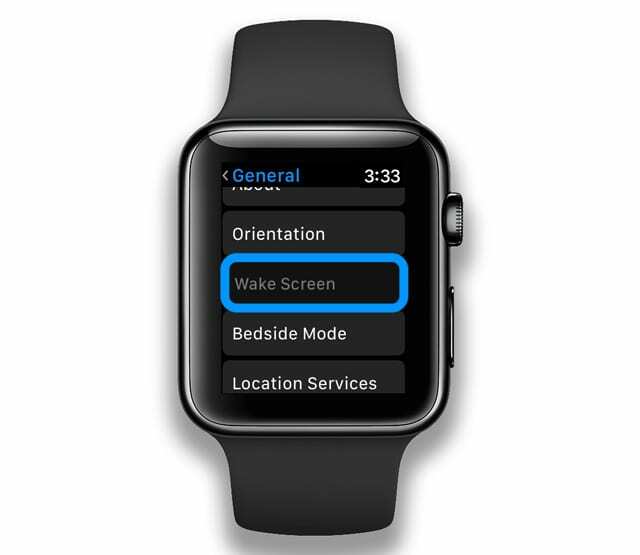
Localize a configuração da tela Wake do seu Apple Watch - Alternancia Inicialização automática de aplicativos de áudio desativada
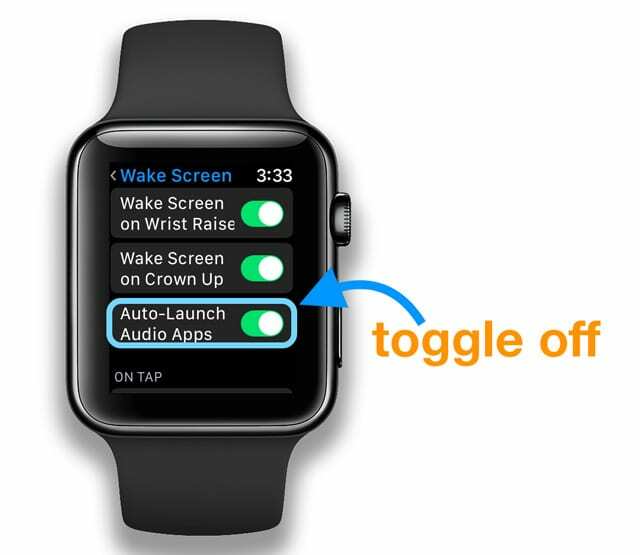
Desative os aplicativos de áudio de inicialização automática em seu Apple Watch para interromper o aplicativo Now Playing
Como desativar facilmente os controles automáticos de música no Apple Watch usando o aplicativo Watch
- Abra o Assistir app no seu iPhone
- Toque em Geral> Tela Wake
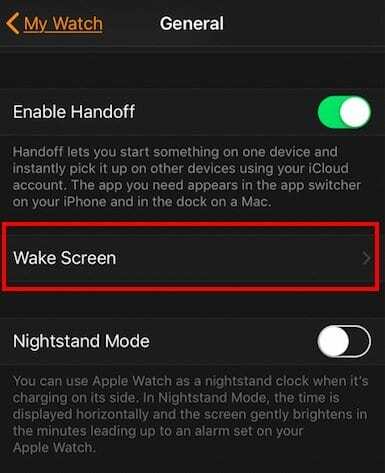
- Desligue o Aplicativos de áudio de inicialização automática
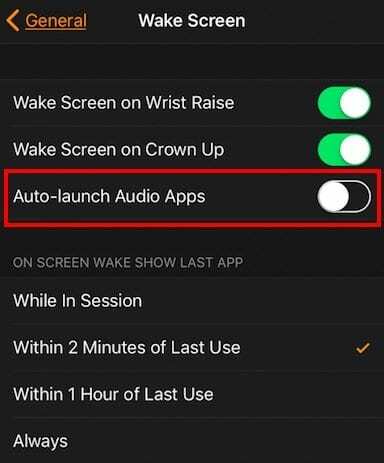
- Saia do Definições
Este método desativa os controles automáticos de música em seu Apple Watch.
Como obter o recurso Now Playing de volta no seu Apple Watch?
Decidi que você realmente gosta do aplicativo Reproduzindo Agora e o quer de volta. Isso é fácil!
Basta seguir as etapas ao contrário.
Volte para Configurações> Geral> Tela Wake no seu relógio ou no Assistir app no seu iPhone emparelhado e toque para ligá-lo novamente Aplicativos de áudio de inicialização automática.
Está tendo problemas para alterar as configurações do Apple Watch?
- Tente fechar seus aplicativos Apple Watch
- Com um aplicativo aberto, pressione e segure o botão lateral para mostrar as opções de energia
- Em seguida, pressione e segure a coroa digital para sair do aplicativo
- Repita as etapas 2 e 3 para todos os aplicativos abertos em seu relógio até que todos os aplicativos sejam fechados
- Reinicie os dois dispositivos (relógio e iPhone emparelhado) e teste
O que há de diferente no controlador de música do iPhone no watchOS4 e superior?
Parece que com watchOS4 + e iOS11 +, você não pode mais rolar para cima e tocar em seu iPhone para escolhê-lo como sua fonte de música.
Nas versões anteriores do watchOS, seu aplicativo Apple Watch Music podia controlar a música reproduzida no seu iPhone, mas com watchOS4, essa opção acabou.
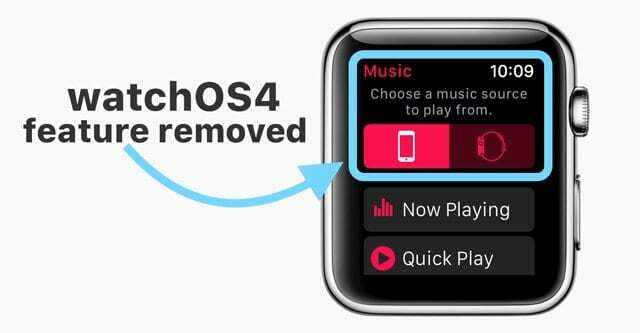
O aplicativo Apple Watch Music redesenhado não se conecta diretamente à biblioteca de música do seu iPhone
Portanto, se você estiver ouvindo música no iPhone (E NÃO no Apple Watch), não poderá mais começar a reproduzir música ou mudar de faixa sem tocar no iPhone.
Para muitos, usar o Apple Watch como controlador de música do iPhone era o recurso favorito do Apple Watch.
Em vez disso, há uma complicação do Now Playing que permite pular, reproduzir / pausar e ajustar o volume. No watchOS 4, a Apple também removeu a complicação Music.
AirPods e Apple Watch - um par perfeito! 
Os airpods tornaram mais fácil ouvir música através do seu Apple Watch.
Ele dá a você a liberdade de colocar seus airpods e ouvir suas músicas através do seu Apple Watch sem a necessidade de carregar o seu iPhone.
Essa parceria é extremamente útil se você estiver saindo para uma corrida ou queimando algumas calorias com o equipamento de ginástica da sua academia local.
Resumo
Com o watchOS mais recente, existem muitas opções diferentes para desfrutar da sua música no seu Apple Watch hoje.
A sincronização automática da lista de reprodução e o controle automático da música são alguns dos recursos mais procurados do iFolks ouvir música em seus Apple Watches - especialmente durante treinos intensos ou longos, corridas, passeios de bicicleta ou anda em.
E se o seu aplicativo de música tiver um aplicativo complementar do Watch, o Watch inicia esse aplicativo complementar em vez do aplicativo padrão Now Playing.
Muito legal!
Mas, para aqueles que desejam controle, apresentamos uma dica rápida sobre como qualquer pessoa pode desabilitar os controles automáticos de música no Apple Watch.
Esperamos que você tenha achado esta dica rápida útil!
Se você tiver qualquer problema ou dúvida sobre como impedir que seu Apple Watch inicie automaticamente seu muisc ou outro áudio através do Now Playing, deixe-nos saber nos comentários.

Obcecado por tecnologia desde a chegada antecipada do A / UX na Apple, Sudz (SK) é responsável pela direção editorial do AppleToolBox. Ele mora em Los Angeles, CA.
Sudz é especialista em cobrir todas as coisas do macOS, tendo revisado dezenas de desenvolvimentos do OS X e do macOS ao longo dos anos.
Em uma vida anterior, Sudz trabalhou ajudando empresas da Fortune 100 com suas aspirações de tecnologia e transformação de negócios.